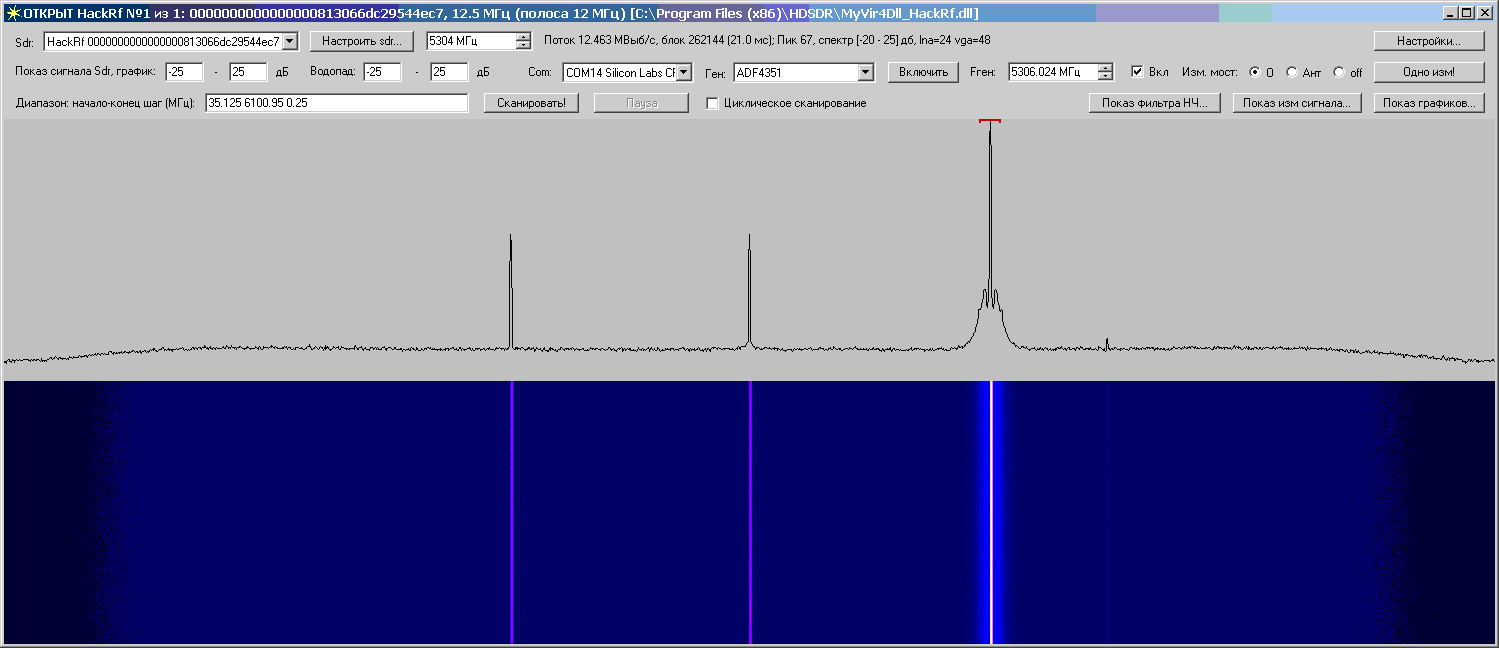
Компьютерная программа NikySdrAA.exe предназначена для использования совместно с самодельным векторным анализатором цепей на основе компьютерного SDR-приёмника. Схема и описание анализатора опубликованы в журнале Радио, 2023 г , №3 (март). Домашняя страница проекта тут.
Программа осуществляет управление SDR-приёмником, генераторами ВЧ и измерительным мостом, а также обрабатывает поток данных от sdr-приёмника с целью измерения и визуализации комплексного сопротивления нагрузки ВЧ-моста.
Программа устанавливается простым копированием исполняемого файла «NikySdrAA.exe» на диск компьютера. Рядом с исполняемым файлом могут быть положены файлы плагинов sdr-приёмников.
Последняя версия программы для скачивания: NikySdrAA от 14.01.2023
После запуска программы появляется главное окно.
При первом запуске программу необходимо настроить на использование имеющегося sdr-приёмника и аппаратную конфигурацию ВЧ-генераторов и измерительного моста. Для настроек программы необходимо в главном окне нажать кнопку «Настройки…». В дальнейшем по ходу руководства пользователя настройки программы рассматриваются более подробно.
При старте программа автоматически открывает sdr-приёмник, который использовался последним. Если это вызывает проблемы (например, из-за дефекта стороннего плагина), то можно запустить программу с ключом командной строки «–n», это сбросит выбор приёмника.
При старте программы с указанием в командной строке имени файла с результатами измерений программа откроет его для визуализации (см. п. 6 ниже). Это позволяет прописать программу в системе для запуска файлов с расширениями «nant».
При запуске программа создаёт консоль и выводит на неё отладочную информацию. Чтобы видеть русские буквы, необходимо средствами операционной системы поменять шрифт в консоле какой-либо TTF-шрифт, например «Lucida Console».
Программа поддерживает работу с различными sdr-приёмниками:
Чтобы приёмники определенного типа можно было использовать, необходимо выполнить настройку программы (кнопка "Настройка" в главном окне). При установке sdr-приёмника в систему согласно рекомендациям производителя обычно на диск записываются необходимые плагины.
Для приёмников SDRplay в настройках программы (кнопка «Настройки…» в главном окне) необходимо указать путь к файлу API «sdrplay_api.dll», который обычно устанавливается вместе с драйверами приёмника в папку вида «C:\Program Files\SDRplay\API\x86».
Для работы с приёмниками rtl-sdr необходимо в настройках программы указать путь к файлу API «rtlsdr.dll», который устанавливается вместе с драйверами приёмника rtl-sdr, (например, в папку официальной программы SDR#, если следовать рекомендациям по установке с официального сайта).
Для работы с приёмниками HackRF необходимо в настройках программы указать модуль API «*hackrf.dll», например, подойдёт плагин «ExtIO_HackRF.dll» от программы HDSdr.
Для использования приёмников через плагины «ExtIO*.dll» необходимо в настройках программы (кнопка «Настройки…») указать путь в папку с плагинами (например, в директорию с установленной программой HDSdr вида «C:\Program Files (x86)\HDSDR\»).
Как альтернатива настройке путей можно скопировать плагины и модули API в папку с основной программой. Следует отметить, что помимо основных dll-модулей им для работы могут требоваться другие модули (особенно это касается «опенсорцовых» rtlsdr.dll и HackRF).
Имеется также версия программы, для которой рядом с основным файлом программы выложены необходимые плагины и сторонние модули, но вероятно более правильно использовать те, которые устанавливаются вместе с приёмником.
Если приёмник эксплуатируется вместе с конвертером частоты, то можно указать это в настройках. Например, дешевый модуль конвертера на смесителе hmc213b позволяет приёмникам с пределом в 2 ГГц заглянуть до 3 ГГц, при этом в качестве требуемого мощного гетеродина с мощностью 13 дБм можно использовать радиомодуль rfm69 на 915 МГц.
Обновление списка доступных для работы sdr-приёмников выполняется при запуске программы, поэтому необходимо сперва подключить приёмник к компьютеру, а уже потом запускать программу.
 Главное окно программы содержит выпадающий список доступных (подключенных к компьютеру) sdr-приёмников,
один из которых необходимо выбрать в списке для дальнейшей работы с ним.
Главное окно программы содержит выпадающий список доступных (подключенных к компьютеру) sdr-приёмников,
один из которых необходимо выбрать в списке для дальнейшей работы с ним.
После выбора sdr-приёмника в главном окне отображается стандартным для sdr-приёмников образом график частотного спектра наблюдаемого сигнала и «водопад», показывающий изменение спектра по времени. Период обновления графиков и «водопада» можно задать в диалоге настроек sdr.
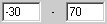 Диапазон отображаемых на «графике» и «водопаде» уровней сигнала необходимо
указать в главном окне программы в соответствующих полях ввода.
При этом можно ориентироваться на текст в поле статистики приёма
Диапазон отображаемых на «графике» и «водопаде» уровней сигнала необходимо
указать в главном окне программы в соответствующих полях ввода.
При этом можно ориентироваться на текст в поле статистики приёма
В текстовом поле главного окна отображается статистика приёма данных:
На отображаемый диапазон изменения спектра сигнала можно опираться при задании диапазона для графика и «водопада».
На «пиковое значение сигнала» в кодах АЦП можно ориентироваться при регулировке чувствительности: при превышении сигналом максимального уровня пиковое значение перестанет расти. Также при обнаружении перегрузки приёмника фон текста меняет цвет на красный (только для приёмников rtl-sdr, SDRplay и HackRF).
 Центральная частота настройки sdr-приёмника задаётся в соответствующем поле ввода главного окна.
Для изменения частоты настройки необходимо ввести в это поле новую частоту в МГц
(можно с долями МГц, разделитель точка или запятая) и нажать «Enter».
Центральная частота настройки sdr-приёмника задаётся в соответствующем поле ввода главного окна.
Для изменения частоты настройки необходимо ввести в это поле новую частоту в МГц
(можно с долями МГц, разделитель точка или запятая) и нажать «Enter».
Помимо частоты настройки каждый sdr-приёмник может содержать ряд других настроек, например, частоты дискретизации АЦП и чувствительности.
Чем выше частота дискретизации АЦП, тем более высокие скорости сканирования потенциально могут быть получены. Но при росте частоты возрастает нагрузка на процессор и usb-интерфейс, что снижает надёжность передачи и работы.
Для корректной работы антенного анализатора важно правильно настроить чувствительность приёмника, чтобы с одной стороны избежать перегрузки, а с другой – обеспечить достаточный для полноценной работы АЦП уровень сигнала.
Для настройки параметров приёмника предназначена кнопка «Настроить Sdr…». При нажатии на неё открывается диалог, вид которого зависит от используемого приёмника.
 Для приёмников SDRplay диалог настройки имеет вид, показанный на рисунке.
Для приёмников SDRplay диалог настройки имеет вид, показанный на рисунке.
Для лучшего понимания основных настраиваемых параметров для приёмников SDRplay следует обратиться к описанию приёмника и руководству пользователя «родной» программы «SDRuno». Как правило, можно работать с параметрами по умолчанию.
Можно задавать частоту дискретизации АЦП. При этом полоса входного фильтра автоматически не меняется, её надо изменить вручную.
Для приёмников с несколькими антенными входами следует выбрать в выпадающем списке тот вход, к которому подключен антенный анализатор. При этом стоит использовать не высокоомный, а классический 50-омный вход.
На чувствительность приёмников Rsp влияет выбор усиления LNA (входного малошумящего усилителя), а также положение регулятора GA, который задаёт ослабление сигнала от 20 до 59 дБ. Доступное число градаций LNA и фактическое усиление зависят от выбора частоты и выбранного входа приёмника.
Имеется три режима управления чувствительностью приёмника. Первый режим задаётся выбором «Упр. GA» в выпадающем списке. В этом режиме движок регулятора GA напрямую задаёт ослабление сигнала от 20 до 59 дБ.
При выборе «Упр. усил» в списке ослабление GA будет выбираться автоматически, исходя из требуемого общего усиления тракта приёмника, которое задаётся регулятором. Это возможно, поскольку приёмники Rsp калиброваны по чувствительности, и в какой-то мере позволяет снизить слияние частоты настройки на чувствительность приёмника.
При выборе опции «Упр. ур. ген» включается режим учета неравномерности АЧХ с использованием результаты предыдущего частотного сканирования, см. п. 9 ниже.
Для приёмников SDRplay RspDuo, которые способный одновременно принимать и обрабатывать сигнал на двух входах, доступно 3 режима работы, который выбираются в списке. Первый режим – single, обычный одновходовый, при котором используется только один заданный вход (тюнер) и доступно максимум функций по выбору режимов работы приёмника.
Второй режим RspDuo – использование одновременно двух входов. При этом вход A используется для обычного подключения антенного анализатора, а вход B используется для подачи опорного сигнала от ВЧ-генератора для более точного измерения фазы (см. далее). Настройки чувствительности и прочее автоматически выбираются одинаковыми для обоих тюнеров.
Третий режим RspDuo – slave, он доступен только если какая-то программа уже открыла RspDuo в master–режиме. Тогда та программа – master – может использовать один тюнер приёмника произвольно (например, для радиоприёма), а свободный тюнер можно использовать для антенного анализатора.
 Для приёмников rtl-sdr диалог настройки имеет вид, показанный на рисунке.
Для приёмников rtl-sdr диалог настройки имеет вид, показанный на рисунке.
В диалоге задаётся частота дискретизации АЦП. Обычно приёмники rtl-sdr нормально работают на частоте дискретизации 2.4 мегасемплов в секунду. При проблемах (например, если компьютер медленный) можно попробовать уменьшить частоту.
Селектор DirectSampling задаёт соответствующий режим работы приёмника. Для приёмников rtl-sdr v.3 (версии 3) оптимальным является использование режима «Q при f<25.0 МГц», при котором в зависимости от частоты настройки выбирается либо режим использования тюнера, либо DirectMode. В этом случае явное переключение режима работы приёмника не требуется.
Движок - регулятор управляет усилением приёмника (только если идет работа через тюнер, для DirectMode управление усилением не поддерживается аппаратной частью rtl-sdr v.3). АРУ (AGC) не применимо для антенного анализатора и для rtl-sdr выключается автоматически, усиление необходимо выставлять вручную.
В качестве альтернативы АРУ для учета неравномерности АЧХ чувствительности приёмника имеется возможность использовать результаты предыдущего частотного сканирования для автоматического выбора усиления, см. п. 9 ниже.
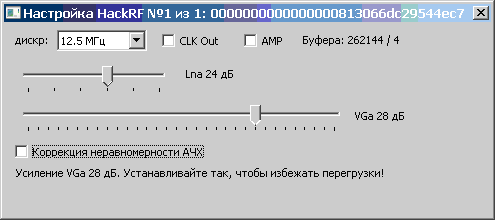 Для приёмников HackRF диалог настройки имеет вид, показанный на рисунке.
Для приёмников HackRF диалог настройки имеет вид, показанный на рисунке.
В диалоге задаётся частота дискретизации АЦП. Обычно приёмники HackRF нормально работают на частоте дискретизации до 10 - 12.5 мегасемплов в секунду. При проблемах (например, если компьютер медленный) можно попробовать уменьшить частоту.
Движки Lna и VGa задают усиление, опция «AMP» включает дополнительный усилитель. Общее усиление необходимо настраивать так, чтобы не допустить перегрузки (в том числе в промежуточных каскадах!) и полноценно использовать динамический диапазон АЦП. Опция «Коррекция неравномерности АЧХ» позволяет использовать результаты предыдущего частотного сканирования для автоматического выбора усиления VGa, см. п. 9 ниже.
Опция «CLK Out» позволяет активировать выход опорной частоты 10 МГц. Она доступна, если загруженный плагин «*hackrf.dll» поддерживает соответствующую функцию.
Также широкая номенклатура sdr-приёмников поддерживается программой через плагины ExtIO*.dll от популярной программы HDSdr. Длинный список плагинов и поддерживаемых приёмников имеется на сайте программы HDSdr. В текущей версии программы поддерживается работа только с sdr-приёмниками, содержащими собственный АЦП, работа через звуковую карту компьютера не поддерживается.
При работе с приёмниками через плагины ExtIO*.dll внешний вид диалога настройки (кнопка «Настроить sdr…») зависит от плагина. Например, для RspDuo диалог настройки показан на рисунке. Для официального плагина rtl-sdr диалог показан на рисунке (но официальный плагин не поддерживает автоматическое переключение на DirectMode при настройке на низкие частоты, хотя такая функция есть в альтернативных плагинах).
Для работы антенного анализатора необходимо обязательно отключить все опции АРУ (AGC) и настроить подходящую чувствительность приёмника!
Перед сборкой антенного анализатора рекомендуется убедиться, что программа нормально работает с имеющимся sdr-приёмником: перестраивается по частоте, позволяет менять чувствительность, отключать АРУ. При этом можно попробовать «поймать» и опознать на спектре радиовещательные станции, либо другие знакомые источники сигнала (вроде «сигналок» на 433 МГц).
Программа поддерживает максимально гибкую настройку под аппаратную конфигурацию антенного анализатора. Помимо основной микросхемы Si5351A к схеме управления можно подключить по шине SPI до трех дополнительных генераторов разных типов. Поэтому прежде, чем начать использовать ВЧ-генераторы, необходимо выполнить настройку программы, нажав кнопку «Настройки…» в главном окне. В результате появляется диалог, содержащий опции настройки генераторов.
В качестве универсального широкополосного ВЧ-генератора можно использовать микросхему Si5351A (китайский аналог ms5351m) или готовую платку-модуль для «ардуино» на её основе. Эта микросхема управляется по I2C и способна вырабатывать меандр в диапазоне частот 4 КГц - 250 МГц. Спектр сигнала вблизи основной частоты не идеально чистый, но настройке антенн это обычно не мешает.
В настройках программы задаётся частота кварцевого резонатора, подключенного к микросхеме Si5351A, обычно 25 МГц или 27 МГц. В поле «поправка к частоте» можно ввести поправку для компенсации погрешности кварцевого резонатора в частях на миллион (ppm). Если использовать генератор на Si5351A не планируется (микросхема не подключена к схеме управления), то в поле частоты кварца следует ввести ноль, тогда программа не будет даже пытаться выполнить инициализацию Si5351A.
Микросхема Si5351A содержит три выхода: CLK0, CLK1, CLK2.
И каждый выход может быть сконфигурирован для работы в одном из трех режимов:
как возможный выход ВЧ-сигнала для антенного анализатора,
как выход фиксированной частоты, либо выход не активен.
Роль выходов 0-2 задаётся в трех полях
 ввода фиксированной частоты.
Если в поле ввода фиксированной частоты введён ноль, то соответствующий выход может использоваться
в качестве ВЧ-генератора для антенного анализатора.
Если введено положительное число, то выход будет настроен на генерацию
введенной фиксированной частоты (в МГц, можно с долями).
В этом случае программа не будет предлагать этот выход в качестве генератора ВЧ
для антенного анализатора в списке в главном окне.
Аналогично при вводе отрицательного числа выход всегда останется не активным.
ввода фиксированной частоты.
Если в поле ввода фиксированной частоты введён ноль, то соответствующий выход может использоваться
в качестве ВЧ-генератора для антенного анализатора.
Если введено положительное число, то выход будет настроен на генерацию
введенной фиксированной частоты (в МГц, можно с долями).
В этом случае программа не будет предлагать этот выход в качестве генератора ВЧ
для антенного анализатора в списке в главном окне.
Аналогично при вводе отрицательного числа выход всегда останется не активным.
Если более одного выхода Si5351A настроено на генерацию фиксированной частоты, то все фиксированные частоты должны быть ниже 125 МГц.
Частотный спектр меандра содержит большое число гармоник.
Поэтому генератор на Si5351A можно использовать не только в штатном диапазоне частот,
но и на более высоких частотах, благо у sdr-приемника чувствительности хватает.
При задании более высокой частоты, чем «тянет» генератор,
будет автоматически использована ближайшая нечетная гармоника.
Частоты, выше которых будут использоваться гармоники, задаются индивидуально для каждого выхода.
 По документации выше 250 МГц микросхема Si5351A работать не обязана,
поэтому ввод большей чем 250МГц частоты может привести к ухудшению работы
и должен применяться с осторожностью (иногда работа на гармониках стабильнее).
Практика показывает, что 250 МГц микросхема нормально «тянет»,
но в настройках можно указать меньшую частоту перехода на гармоники на случай,
если например, не «тянет» подключенный к выходу буфер.
По документации выше 250 МГц микросхема Si5351A работать не обязана,
поэтому ввод большей чем 250МГц частоты может привести к ухудшению работы
и должен применяться с осторожностью (иногда работа на гармониках стабильнее).
Практика показывает, что 250 МГц микросхема нормально «тянет»,
но в настройках можно указать меньшую частоту перехода на гармоники на случай,
если например, не «тянет» подключенный к выходу буфер.
При желании к схеме управления можно подключить дополнительные генераторы ВЧ. Всего прошивка МК и программа поддерживают подключение до трех генераторов одинаковых или различных типов. Генераторы параллельно подключаются к линиям SCK, SDO, SDI шины SPI и различаются сигналами выбора кристалла CS. Линия SDO МК подключается к входу SDI генератора, а линия SDI МК – к выходу SDO микросхемы генератора. В таблице ниже приведён список поддерживаемых схемой управления и программой генераторов ВЧ (при обновлениях программы список может быть ещё расширен).
| Диапазон частот (тип сигнала) | Микросхема | Комментарии |
|---|---|---|
| 0.004 - 250 МГц (меандр), > 250 МГц на гармониках |
Si5351A (китайский аналог ms5351m) | Имеет 3 выхода, которые можно использовать для подключения различных измерительных мостов или выдачи заданных фиксированных частот. |
| 0 – 12.5 МГц (синус) | ad9833 | Имеет низкий уровень гармоник. Желателен ФНЧ и усилитель для работы на 50-омный измерительный мост. |
| 240 - 960 МГц | Si4432 / Si4431 в радиомодулях rfm22b / 23b | Радиомодули имеют модификации для диапазонов 433, 470, 868 и 915 МГц, отличающиеся параметрами выходных фильтров. При выходе за штатный диапазон модуля возможно повышение уровня гармоник или уменьшение уровня сигнала. Работа на гармониках выше 1 ГГц затруднительна из-за наличия ФНЧ. |
| 270 - 340 МГц, 405 - 510 МГц, 809 - 1023 МГц |
SX1231 в радиомодулях Rfm69 | |
| 136 - 189 МГц, 204 - 378 МГц, 408 - 757 МГц, 816 - 1135 МГц |
Si4463 | |
| 2200 - 4400 МГц (почти синус), 35 - 2200 МГц (меандр) |
ADF4351 | Доступна регулировка уровня выходного сигнала (-4, -1, 2, 3 дБм) |
Для указания программе типа подключенного генератора необходимо сперва выбрать линию CS настраиваемого генератора (RС0, RС1 или RB2) и затем произвести настройку.
Вначале необходимо указать программе тип генератора выбором в выпадающем списке «Тип генератора».
Каждого генератор имеет индивидуальную настройку коррекции частоты кварца, поправка вводится в поле ppm (в виде «частей на миллион»).
Генератор может использоваться для подключения измерительного моста, либо быть настроен на формирование фиксированной частоты (например, для использования в качестве гетеродина для конвертера диапазона 2.4 ГГц).
Радиомодули Rfm69 (чип SX1231) имеют несколько модификацией, отличающихся режимом настройки. В модулях Rfm69CW, рассчитанных на малую мощность, в качестве выхода конфигурируется pa0. В более мощных модулях (Rfm69HC и Rfm69HCW) имеется антенный переключатель и на выход должен работать один (pa1) или два (pa1+pa2) усилителя мощности.
Для радиомодулей Rfm22b / Rfm23b / Rfm69 доступна настройка уровня мощности выходного сигнала. Во избежание порчи радиомодуля и/или sdr-приёмника следует использовать по возможности минимально мощность! Важно не путать модули Rfm22 и Rfm23, которые заметно отличаются мощностью при идентичных настройках.
В радиомодулях Rfm22b, Rfm23b, Rfm69, si4463 для включения и выключения несущей используется вход IO2, он должен быть подключен к линии NesOn, т.е. к выводу RB5 МК управления (обязательно через резистор 10 КОм). При необходимости оперативного отключения несущей с сохранением фазы МК выдаёт на RB5 (NesOn) логический ноль.
Для ad9833 имеется возможность выбора типа сигнала – синус, треугольные импульсы или меандр. Использовать меандр крайне не рекомендуется, поскольку при этом помимо появления нечетных гармоник искажается спектр вблизи основной частоты сигнала. Выход ad9833 невозможно программно дезактивировать с сохранением фазы сигнала, поэтому генерация синхро-паузы должна быть настроена с использованием переключателя моста (см. далее).
Для ADF4351 доступно указание частоты используемого кварцевого генератора и задание мощности выходного сигнала (-4, -1, 2, 3 дБм).
После изменения настроек генераторов программу необходимо перезапустить! Для изменения только мощности / формы сигнала или поправки к частоте можно не перезапускать, достаточно нажать кнопку «Включить» в главном окне программы.
После настройки генераторов и перезапуска программы необходимо выбрать в выпадающем списке com-порт, к которому подключена схема управления антенным анализатором.
Все доступные для работы согласно настройкам ВЧ-генераторы перечислены в выпадающем списке «Ген» в главном окне. Для работы в списке выбирается один требуемый генератор – который работает на измерительной мост, к которому подключен sdr-приёмник. Только один выбранный генератор будет настроен на формирование выходного сигнала, другие будут инициализированы в выключенном состоянии.
Кнопка «Включить» выполняет повторную инициализацию выбранного генератора. Она используется в том случае, когда не известно текущее состояние схемы управления (например, схема была только что подключена).
Опция "Вкл" позволяет включать и выключать выбранный генератор. Это позволяет убедиться, что наблюдаемая на спектре sdr-приёмника частота порождена генератором.
Частота генератора задаётся в поле ввода "Fген". Также для задания частоты генератора можно выполнить двойной щелчек мышью по графику спектра сигнала от sdr-приёмника или по «водопаду». При этом частота генератора будет установлена в соответствии с визуализируемой частотой в спектре.
Установленная частота генерации подсвечивается на графике спектра сигнала полоской сверху, см. вид главного окна. При этом ширина полоски соответствует указанной в настройках программы ширине полосе пропускания сигнала (см. ниже).
Желательно, чтобы фактическая частота генератора совпадала с планируемой частотой приема, т.е. чтобы наблюдаемый на спектре пик совпадал с центром полоски подсветки. Для этого при необходимости можно ввести поправки в частоты кварцев генераторов (см. ниже). В противном случае может потребоваться излишне расширять полосу пропускания.
Главное окно программы содержит кнопки для ручного управления коммутатором антенного моста "О", "Ант" и "off". При выборе опции происходит подключение sdr-приёмника к выбранным точкам моста, что можно наблюдаться в виде изменения уровня сигнала на графике (если сопротивление нагрузки заметно отличается от номинального).
Алгоритм антенных измерений имеет множество параметров, которые могут быть изменены, например, для увеличения скорости или точности сканирования. Вид диалога в части этих параметров показан на рисунке.
После изменения частоты настройки sdr-приёмника программа выдерживает заданную в настройках паузу.
Пауза задаётся в мс, а также дополнительно – в блоках данных от sdr-приёмника.
 Эта пауза необходима, чтобы синтезаторы частоты приёмника и генератора могли стабилизироваться на новых частотах, а также чтобы были отгружены ранее буферизованные приёмником и компьютером данные. Программа исходит из того, что после выдерживания заданной паузы от sdr-приёмника заведомо идёт цифровой сигнал, соответствующий новым настройкам частот.
Эта пауза необходима, чтобы синтезаторы частоты приёмника и генератора могли стабилизироваться на новых частотах, а также чтобы были отгружены ранее буферизованные приёмником и компьютером данные. Программа исходит из того, что после выдерживания заданной паузы от sdr-приёмника заведомо идёт цифровой сигнал, соответствующий новым настройкам частот.
Необходимость выдерживания паузы ограничивает скорость сканирования антенного анализатора. Рекомендуется начинать с достаточно больших значений (порядка 100мс) во избежание проблем. В дальнейшем можно попробовать уменьшить время ожидания, если это не приводит к ухудшению стабильности измерений.
В программе имеется цифровой фильтр, который вырезает из всей полосы спектра сигнала sdr-приёмника полосу заданной ширины ΔfЦФ, в которой ожидается присутствие сигнал генератора. Ширина полосы пропускания задаётся в настройках программы.

Цифровой фильтр позволяет отсечь сигналы, заведомо не имеющие отношения к основному сигналу ВЧ-генератора. Поэтому чем уже полоса пропускания, тем лучше. Однако полосу пропускания нельзя делать слишком узкой, поскольку спектр сигнала на выходе измерительного моста расширяется по отношению к сигналу генератора из-за переключений плеч измерительного моста и генерации синхропаузы (см. далее).
Также при задании ширины полосы необходимо учитывать, что из-за погрешностей частот кварцевых генераторов по отношению к кварцам приёмника реально наблюдаемая частота генератора может отличаться от выбранной программой центральной частоты настройки цифрового полосового фильтра. Полоса ΔfЦФ должна быть выбрана достаточно широкой, чтобы, не смотря на ошибки в кварцах, реальный сигнал генератора прошел через фильтр. При этом можно ориентироваться на подсветку на графике спектра сигнала полосы пропускания фильтра полоской сверху в главном окне. Наиболее сильное отличие частоты генератора от запланированной наблюдается на высоких частотах, так как при этом максимальны коэффициенты умножения частот кварцев.
Для измерения сопротивления антенны sdr-приёмник оцифровывается сигнал на точках «О» (опорная) и «А» (антенна) измерительного моста. Вначале sdr-приёмник подключается к точке «О» (опорная) измерительного моста на время TИЗМ, затем приёмник переключается на точку «A» (антенна) моста на время TИЗМ, а затем обратно подключается к точке «О» на время TИЗМ. Выдержка временных интервалов выполняется прошивкой на микроконтроллере, что позволяет точно выдерживать временные интервалы.
Время измерения TИЗМ на одной части моста можно задавать в настройках программы в поле ввода "Длительность измерения на одной части моста" от 0.1 до 31 мс. Чем больше настроенное время измерения TИЗМ, тем выше точность и меньше шумы, но более длительным становится процесс сканирования.
При работе на высоких частотах увеличение времени измерения TИЗМ ведет к увеличению шума оценки фазы, поскольку растёт вклад нестабильностей частоты генератора. В этом случае выгоднее задать малое время TИЗМ, но выполнить серию переключений между частями «О» и «А» моста. В настройках программы можно задать количество NА подключений к точке «А» моста в серии измерений в поле ввода "и кол-во измерений на ант". Обычно при работе на высоких частотах лучше задавить меньшее TИЗМ (порядка 0.4 мс) и достаточное NА 10-30. Прогноз максимальной скорости сканирования при заданных TИЗМ и NА вида "итого 27.6 мс на изм, до 36.2 изм/сек и 72 изм в группе"показывается в диалоге настроек.
Для того, чтобы сигнал от sdr-приёмника можно было надёжно привязать по времени к сигналам управления измерительным мостом, программа формирует «синхропаузу» длительностью 1 мс, при которой амплитуда сигнала на входе sdr-приёмника резко уменьшается. На рисунке показан пример сигнала на выходе sdr-приёмника при выполнении одного измерения.
Вначале наблюдается сигнал от точки «О» моста. По его началу программой оценивается амплитуда сигнала (фиолетовая область на графике), и если затем фиксируется резкое уменьшение амплитуды, то фиксируется начало синхропаузы. Этому моменту времени соответствует нулевое время на оси абсцисс.
От фронта синхропаузы программа отсчитывает отрезки времени, в которые приёмник гарантированно подключен к точкам «О» и «А» измерительного моста (на рисунке эти отрезки выделены зеленым и желтым цветом). При этом программа делает отступы на TИЗМ/4 (но не более 0.5 мc) от номинальных моментов переключения, чтобы избежать влияния переходных процессов и влияния погрешностей оценки положения синхро-паузы на оси времени
Сгенерировать «синхропаузу» можно несколькими способами, которые задаются в настройках программы в поле «тип генерации синхропаузы». Наиболее надежный способ – это отключение генератора на время синхропаузы, т.е. «синхропауза» формируется по входу измерительного моста. Однако при исследовании узкополосных цепей резкое изменение сигнала на входе измерительного моста может быть не приемлемым.
Другой способ – управление коммутатором моста. Например, если подача кодов 01 и 10 на коммутатор обеспечивает подключение к точкам О и А измерительного моста, то подача кода 00 на коммутатор с большой вероятностью приводит к резкому падению уровня сигнала (строго говоря для коммутаторов HMC544, XA2214, HMC270 код 00 не документирован, но как показывает практика, вполне может использоваться).
Перестройка частоты sdr-приёмника является достаточно длительной операцией. Поэтому выгоднее сделать несколько измерений без перестройки, если они укладываются в полосу пропускания приёмника. Соответственно, в настройках задаётся максимально общее время измерений в поле «Макс. время зондирования без перестройки частоты приёмника»
Чем больше общее время – тем более высокие скорости сканирования могут быть достигнуты. Но при увеличении общего времени возрастает вероятность того, что по единственной «синхропаузе» моменты переключения частот и точек моста будут определены не достаточно точно и измерения будут испорчены. На этот случай предусмотрен ввод поправки к длительности измерений, которые формирует прошивка МК на основе своего кварца. Эту поправку можно определить путем анализа сигнала в окне «Сигнал одного измерения» (см. далее).
Процент использования полосы пропускания sdr-приёмника задаётся в поле ввода "Исп. полосы обзора sdr, %". Если на краях полосы пропускания наблюдается спад чувствительности, то можно задать значение меньше 100%. Для приёмников SDRplay (Rsp) и HackRF можно активировать опцию «от реальной», в этом случае полоса пропускания определяется не по частоте дискретизации, а по текущей полосе, настроенной для HackRF или Rsp (например, при частоте дискретизации 2 МГц у приёмников Rsp реальная полоса входного фильтра может быть 1.536 МГц).
На практике, скорее всего, возможно работа антенного анализатора с настройками сканирования по умолчанию.
При первом использовании может понадобиться увеличить полосу пропускания, если уход частоты кварцев генераторов значителен, хотя более предпочтительно ввести поправки в частоты генераторов в настройках программы (см. далее). При проблемах можно попробовать уменьшить «Макс. время зондирования без перестройки частоты приёмника» и увеличить задержку после смены частоты.
В дальнейшем можно изменить настройки на более оптимальные для увеличения скорости сканирования.
Для проведения антенных измерений в главном окне необходимо задать диапазон сканируемых частот и шаг по частоте в поле ввода «Диапазон: начало-конец шаг». Частоты задаются в МГц, можно с долями. В одном поле ввода можно задать несколько поддиапазонов, которые будут сканироваться последовательно. Для приёмников SDRplay (RSPх) рекомендуется избегать целочисленных частот, поскольку на них часто имеются пораженные точки приёма.
Вместо явного указания шага по частоте можно указать количество точек в виде текста «Nxxx», где ххх – количество точек для линейного изменения частоты. Поддерживается также экспоненциальный закон изменения частоты, в этом случае требуемое количество точек указывает в виде «Lxxx».
Для запуска сканирования нажимают кнопку «Сканировать!», после чего начинается процесс сканирования заданного диапазона частот. В процессе сканирования в текстовом поле главного окна отображается статистика сканирования, а также пиковый уровень сигнала.
Также в окне показывается текущее измеренное сопротивление, и для каждого диапазона – минимальный КСВ, соответствующая ему частота, а также ширины полос пропускания по уровню КСВ=1.5 и КСВ=2. При этом для расчета сопротивлений используются параметры расчета и калибровки, настроенные в окне визуализации (см. ниже).
По завершении процесса сканирования результаты сохраняются на диск в папку «C:\AntIzmSdrData» (можно изменить в настройках, кнопка «Результаты…»). Имя файла включает имя sdr-приёмника, усиление, тип ВЧ-генератора, например «AntIzm_rtlsdr_амп=33.8 si5351.nant». Параметры, которые включаются в имя файла можно настроить, кнопка «Результаты…». Результаты предыдущего сканирования также сохраняются под именем «LastAntIzm_Old.nant».
Файлы nant – бинарные, но в конце обычным текстом записаны условия сканирования и его результаты.
Также по завершению сканирования на экране будет отображено окно «Результаты» с результатами сканирования в виде графиков. Также это окно может быть досрочно выведено на экран кнопкой «Показ графиков…». Работа с этим окном подробно описана ниже. При перезапуске программы в этом окне автоматически открываются для визуализации результаты последнего сканирования.
Выбор опция «Циклическое сканирование» заставит программу в цикле повторять сканирование заданных диапазонов. При этом в окне «Результаты» можно установить опцию «Пред. скан», чтобы видеть на графиках результаты не только текущего, ещё не законченного, но и предыдущего полностью законченного сканирования.
Если циклическое сканирование не используется, то целесообразно закрыть окно с результатами сканирования до завершения процесса сканирования, чтобы перерисовка графиков не уменьшала скорость сканирования.
В программе имеется несколько отладочных режимов визуализации, не нужных для штатной эксплуатации, но полезных для проверки работоспособности схемы.
Нажатие на кнопку «Показ фильтра НЧ» приводит к отображению окна «Синтезированный ФНЧ», где в виде текста отображаются некоторые параметры синтезированного ФНЧ, а ниже – график зависимости его пропускания (в дБ) от частоты (в кГц). Заданная в настройках полоса пропускания показана на графике зеленым цветом.
Нажатие на кнопку «Показ изм. сигнала…» приводит к отображению окна «Сигнал одного измерения», которое содержит сигнал от sdr-приёмника для одной последней группы измерений. Если это окно уже присутствует на экране в момент нажатия кнопки «Сканировать!», то будет отсканирована только одна группа частот, после чего сканирование будет прервано, а записанный сигнал отобразится в окне «Сигнал одного измерения». Т.е. для сканирования полного частотного диапазона данное отладочное окно необходимо закрыть.
В этом окне опция «Сигнал А» включает отображение сигнала от sdr-приёмника. Опция «Фильт амп» показывает сглаженную амплитуду сигнала, которая используется для опознавания сигнала синхро-паузы. Опция «В (только для приёмников RspDuo)» используется для отображения опорного сигнала со входа «B» приёмника RspDuo. Опция «Фазы» выключает отображение информации о фазе сигнала.
Опция «Фильтрованный» отображает сигнал, прошедший через полосовой фильтр. Опция «Исх. с децимаций» отображает среднеквадратический уровень сигнала на входе полосового фильтра с учетом процесса децимации. Опция «Исх» позволяет отобразить сигнал от sdr-приёмника до какой-либо обработки.
В окне сверху отображается график амплитуды сигналов, а снизу – фазы сигналов. При этом фаза показана по отношению к эталонному закону изменения фазы, выявленному в процессе анализа сигнала, соответствующего подключению sdr- приёмника к точке «О» моста. Если графики содержат несколько различных частот, то эталонный закон изменения фазы соответствует только последней частоте и последнему переключению на точку «О».
На оси абсцисс отложено время в сек, нолю времени соответствует распознанный фронт «синхропаузы».
Кнопка «Одно изм!» в главном окне предназначена для ручной проверки механизма опознавания «синхропаузы». При нажатии на неё не происходит перестройки частот генератора и приёмника, а лишь инициируется процесс записи сигнала, распознавания синхро-паузы и расчета сопротивления антенны. В конце процесса экран будет выведено окно «Сигнал одного измерения».
После завершения сканирования или нажатия на кнопку «Показ графиков…» в главном окне на экране отображается окно отображения результатов сканирования.
Верхняя часть окна содержит опции, которые определяют отображаемые на графиках параметры. Нижняя часть содержит графики параметров в зависимости от частоты, отложенной вдоль оси абсцисс.
Основными результатами работы антенного анализатора являются вещественное и мнимое сопротивление антенны. Их отображение выбирается опциями «R» и «Х». Имеется также опция отображения модуля |R+jX|. Опция «Раздельно» определяет, будут ли измерения R и X отображаться на общем графике. При этом в поле ввода можно указать максимальное значение сопротивлений, представляющих интерес.
Опции «C, пФ» и «L, нГ» позволяют пересчитать реактивную составляющую сопротивления X в соответствующую ёмкость или индуктивность. При этом пересчет осуществляется по известным формулам без какого либо контроля физического смысла, поэтому интерпретировать данные показания следует с умом (например, выше резонансной частоты у конденсатора превалирует индуктивное сопротивление и соответственно будет показана «отрицательная» емкость).
Опция «Реактивность || R» позволяет вести расчеты реактивностей исходя из того, что те подключены параллельно к активному сопротивлению.
Поле ввода "В кабеле" позволяет указать волновое сопротивление кабеля, для которого опция «КСВ» позволяет отобразить график КСВ, который возникнет в кабеле с заданным волновым сопротивлением при нагрузке R+jX. В поле ввода рядом задаётся максимальное значение КСВ, который ещё представляет интерес. Также можно визуализировать модуль коэффициента отражения, опция |Г|.
Комплексное сопротивление антенны Z трансформируется кабелем, поэтому в программе имеется опция «Транс. Z кабелем длинной», при выборе которой комплексное сопротивление антенны будет пересчитано ко входу кабеля, электрическая длина которого в метрах задаётся в поле ввода рядом, а волновое сопротивление указано в уже упомянутом поле ввода «КСВ в кабеле». Ввод отрицательной длины кабеля позволяет выполнить трансформацию не с выхода на вход, а с входа на выход кабеля.
Для расчета сопротивлений следует учитывать параметры конкретного измерительного моста. Номиналы элементов моста вводятся в полях ввода в правой части окна. В поле ввода Rверх задаётся сопротивление верхних резисторов, Rниз сопротивление нижнего резистора. Также учитывается влияние резисторов делителей перед коммутаторов моста. Сразд указывает емкость развязывающих конденсаторов, ноль вводится для коммутаторов без конденсатора (hmc270).
Имеется возможность экспортировать результаты сканирования в тестовый файл, для этого предназначена кнопка «Экспорт в txt». При её нажатии рядом с исходным файлом сохраняется текстовый файл, в котором в каждой строке через символ табуляции записаны частота в МГц, R и X в омах, |A/O| в дБ, фаза A/O в град; |O| и |In_O| в дБ.
Опции «Уровень А (на ант)» и «Уровень O (опорн)» позволяют отобразить графики уровней сигнала на соответствующих точках моста (в условных дБ). Эти данные полезны для контроля уровня сигнала от ВЧ-генератора и настройки чувствительности sdr-приёмника.
Опция «|А/О|» отображает отношение амплитуды для точек моста «А» и «О» в дБ, это первый основной параметр, который используется для расчета сопротивления антенны.
Второй основной параметр – это разность фаз, для его отображения необходимо выбрать опцию «Фаза A/О».
Опция «Мах уровень» позволяет отобразить пиковый уровень от sdr-приёмника в кодах АЦП. Перегрузку сигнала легко увидеть по участкам, на которых отсутствует дальнейшее увеличение уровня. Также моменты начала перегрузки, распознанные приёмниками rtl-sdr, SDRplay и HackRF выделяются на графике маркерами.
Опция «Чувств. sdr» отображает график чувствительности приёмника. Для приёмников SDRplay тут отображается реальная чувствительность, поскольку зависимость реального усиления от частоты для приёмников Rsp калибруется производителем и известна программе. Для приёмников rtl-sdr тут пишется текущее усиление тюнера или 10дБ для режима DirectMode. Для HackRF – суммарное усиление VGa и Lna.
Опция «Пересчет на вход» отображает те же данные, что опции «Уровень А (на ант)» и «Уровень O (опорн)», но пересчитанные на вход приёмника с учетом чувствительности приёмника (опция «Чувств. sdr»). Это позволяет получить представление об уровне сигнала от ВЧ-генератора на входе приёмника, что полезно при выборе чувствительности приёмника и мощности генератора.
Опция «уровни в полосе ПФ» позволяет отобразить те же данные, что опции «Уровень А (на ант)» и «Уровень O (опорн)», т.е. уровни сигнала в соответствующих точках моста, но рассчитанные не согласованным фильтром, а в полной полосе пропускания полосового фильтра.
Опция «и в полной полосе» позволяет отобразить те же данные, что опции «Уровень А (на ант)» и «Уровень O (опорн)», т.е. уровни сигнала в соответствующих точках моста, но рассчитанные по полной полосе пропускания sdr-приёмника. Значительная разница в уровнях СФ, ПФ и исходных говорит о значимом уровне внеполосных помех. Например, для rtl-sdr в районе 14.4 МГц имеется сильная зеркальная помеха.
Часть опций имеет смысл только для двухвходового приёмника RspDuo, на доп. вход «B» которого подаётся опорный сигнал от ВЧ-генератора. Опции «Уровень А duo» и «Уровень O duo» показывают уровни сигнала на входе «B» приёмника. Опция «|А/О| для Duo входа» отображает отношение амплитуд на входе «B» в моменты опроса точек «А» и «О» моста. В идеале это отношение равно 1 (0 дБ), так как коммутатор моста не влияет на вход «B» приёмника. Однако на практике сигнал на вход «B» приёмника может быть взят прямо со входа измерительного моста. Тогда отношение сигнала «|А/О| для Duo входа» показывает «просадку» входного сигнала на входе измерительного моста при работе коммутатора. В это случае можно ввести соответствующую поправку в оценку измерений амплитуд |А/О| для антенного анализатора, соответствующее исправленное отношение визуализируется опцией «|А/О| с попр. от Duo». Опция «Фаза A/О по duo» показывает разность фаз сигналов на точках моста A и О с использованием опорной частоты на входе «B», причем на эту оценку разности фаз не влияют нестабильности кварцев приёмника и генератора.
Имеются опции «Исп. duo фазу» и «Исп. duo ампл», которые определяют, как сигнал на входе «B» будет использоваться при расчете комплексного сопротивления антенны (см. опции «Фаза A/О по duo» и «|А/О| с попр. от Duo»).
Имеется опция «ppm» – при её выборе отображается график измеренных поправок к номинальной частоте генератора в частях на миллион. Если среднее значение графика ppm смещено относительно ноля, то в диалоге настроек можно это среднее значение вычесть из поля поправки ppm для соответствующего генератора. Это позволит программе более точно настраивать частоты генераторов и позволит снизить полосу пропускания для уменьшения действия помех.
Опция «Delay» показывает задержку в мс между фактическим обнаружением «синхро-паузы» и её ожидаемым моментом появления, по величине этой задержки можно оценить размер буфера данных у sdr-приёмника.
Опция «Маркеры» включает и выключает отображение маркеров на графике. При большой количестве измерений маркеры можно отключить для ускорения процесса визуализации графиков. Можно также включить отображение маркеров только при выявлении перегрузки sdr-приёмника.
Помимо результата последнего сканирования на графиках может быть отображены результаты предыдущего сканирования, опция «Пред. скан». Обычно она используется совместно с выбором опции «Циклическое сканирование» в главном окне программы.
Также в окне с графиками может быть дополнительно отображено до шести файлов результатов измерений. Для задания имен файлов необходимо использовать кнопки «Файл1», «Ф2» - «Ф6». Также график с результатами сканирования может быть загружен из файла на диске, кнопка «Открыть ф…». В диалоге можно выбрать сразу несколько файлов на диске, тогда все они будут загружены для визуализации.
Помимо графиков можно отобразить измерения в виде диаграмм, кнопка «Диаграммы…». При этом на экране отображается окно с диаграммой.
Возможно отображение диаграммы в плоскости R-X (опция «RX»), и также круговой диаграммы полных сопротивлений Вольперта-Смита (опция «КД»).
Движок сверху окна позволяет выбрать диапазон частот для отображения, опции «НЧ» и «ВЧ» определяют, на какую границу частотного диапазона идёт воздействие. Цвет точек задаётся в списке «Цвета»: либо цвет определяется частотой, либо файлом, либо и файлом и частотой.
На диаграмме отображаются измерения, выбранные в окне «Результаты», в том числе из заданных файлов 1-6, при этом применяются опции из этого окна «Результаты», в том числе «Транс. Z кабелем». Это позволяет наглядно подбирать электрическую длину кабеля, например, для её компенсации.
На пл-ти R-X или круговой диаграмме множество точек с одинаковым КСВ представляется в виде окружности, в поле ввода «КСВ» можно ввести набор значений КСВ и волновое сопротивление кабеля для отображения соответствующих окружностей. Возможно также автоматическое определение параметров окружности, кнопка «Подобрать!».
Положение в окне легенды частоты задаётся щелчком мыши.
Для высоких частота балансировка моста может быть не идеальной. Но это можно исправить чисто программно без вмешательства в схему посредством программной калибровки с использованием результатов обмера известных эталонных нагрузок. Применение калибровки для коррекции измерений включается опцией «Калибр», для выбора набора калибровочных съёмок необходимо нажать кнопку «Настр…». При этом отображается диалог калибровки.
В окне можно указать один из 6 наборов калибровки, которые поддерживаются для быстрого переключения (например при использовании различных мостов и кабелей). Следует отметить, что переключать наборы файлов калибровки при смене диапазона сканирования не требуется, если калибровочные файлы получены в достаточно широком диапазоне частот и с достаточной детальностью.
Необходимо указать тип калибровки:
Также калибровка позволяет скомпенсировать влияние длины разъёма и кабеля (если он есть) на измерения, при этом электрическая длина разъёмов калибровочных нагрузок включается в длину кабеля. Это позволяет при необходимости вынести входной разъём анализатор кабелем на некоторое расстояние от платы (с обязательной калибровкой по трём нагрузкам).
Для каждой нагрузки необходимо указать файл результатов сканирования в формате nant нажатием на соответствующую кнопку. Параметр «Сглаживать измерения» позволяет указать параметры фильтра, который используется для сглаживания измерений, чтобы шумы в них не добавлялись к исправленным измерениям.
Опции «Исправлять А/О» и «Исправлять Вх» позволяют исправлять по данным калибровки не только сопротивления, но и уровни сигналов (например для использования устройства в режиме измерителя АЧХ).
Как уже отмечалось, при проведении антенных измерений АРУ (AGC) у sdr-приёмника обязательно должно быть выключено (в противном случае измерения уровня сигналов будут подпорчены работой АРУ приёмника). Поэтому усиление sdr-приёмника необходимо устанавливать вручную. При этом нельзя устанавливать слишком высокое усиление, чтобы не допустить перегрузки приёмника. Но излишне низкое усиление приводит к снижению отношения полезный сигнал / шум и снижению точности измерений (особенно если у sdr-приёмника АЦП малой разрядности). Поэтому работать в широком диапазоне частот с фиксированным коэффициентом усиления не очень удобно: АЧХ приёмника зачастую обладает ощутимой неравномерностью. Кроме того, ВЧ-генератор также обладает зависимостью уровня сигнала от частоты. Например, у Si5351 для частот выше 250 МГц приходится использовать гармоники и соответственно уровень сигнала там заметно падает.
Для улучшения использования динамического диапазона АЦП приёмника в программе предусмотрена возможность использования результатов заданного сканирования для автоматического управления уровнем усиления приёмника. Действительно, в ходе сканирования в файл измерений записывается для каждой частоты усиление приёмника и наблюдаемый уровень сигнала. Поэтому если имеется файл предыдущих измерений, то достаточно задаться требуемым уровнем наблюдаемого на выходе sdr-приёмника полезного сигнала, тогда требуемое от sdr усиление легко рассчитается автоматически.
Для приёмников rtl-sdr автоматический выбор усиления включается в соответствующем диалоге настройки опцией «Коррекция неравномерности АЧХ». При её выборе пользователю сперва предлагается задать имя файла с результатами сканирования, которые будут использованы для расчета требуемого усиления.
Используемый для коррекции неравномерности АЧХ файл должен быть снят водном диапазоне с использованием фиксированного шага по частоте. Частотный диапазон сканирования имеет смысл выбрать макс. широким (вне диапазона будет использовано ближайшее измерение). Следует использовать файл коррекции, полученный для используемого ВЧ-генератора (у различных генераторов выходной сигнал может иметь различный уровень и АЧХ).
При установленной опции «Коррекция неравномерности АЧХ» в диалоге движок регулирует уже не напрямую усиление приёмника, а задаёт «цель» – требуемый уровень сигнала |О| в дБ. При выборе «цели» можно ориентироваться на график предыдущих измерений, уровни |О| и максимальный, а также на текущие показания уровня сигнала от приёмника. Необходимо учитывать, что сигнал в точке «А» измерительного моста может превышать сигнал в точке «О» на 6 дБ. Кроме того, во избежание излишне частых переключений усиления в алгоритм управления усилением заложен «гистерезис», который можно изменить в настройках программы, поле ввода "Гистерезис РУ, дБ".
Для приёмников SdrPlay аналогичный режим автовыбора усиления включается в диалоге настроек прёмника путем выбора опции «Упр. ур. ген» в списке. Следует учитывать, что усиление приёмников SdrPlay дополнительно зависит от настройки усиления LNA.
Для приёмников HackRF режим автовыбора усиления включается в диалоге настроек.
На показан пример работы автовыбора усиления для rtl-sdr. Судя по первому графику «Вх |A|», отображающему уровень сигнала на входе приёмника с поправкой на чувствительность приёмника, уровень сигнала генератора на si5351A меняется более чем на 30 дБ.
Целевой уровень сигнала |О| был указан равным 33.8 дБ и судя по графику «|О|» довольно успешно поддерживается постоянным (конечно, пока хватает запаса усиления. На частотах ниже 25 МГц аппаратная часть rtl-sdr v.3 не поддерживает управление усилением.
Для использования антенного анализатора необходим компьютер, что может затруднить настройку удалённых от «радиорубки» антенн. Поэтому в программе имеется встроенный http-сервер, который позволяет удалено наблюдать результаты выполненных измерений в браузере на любом мобильном устройстве через локальную (например, wi-fi) или глобальную сеть (например, посредством 3G подключения). Сервер активируется в настройках программы для компьютера опцией "Http-сервер". При этом необходимо указать порт и IP-адрес интерфейса для ожидания сетевых подключений (адрес можно не заполнять, если интерфейс единственный).
После запуска http - сервера результаты измерений можно смотреть в браузере, например, если был настроен порт 8888 и IP-адрес компьютера в локальной (wi-fi) сети «192.168.0.137» (можно посмотреть на компе через утилиту «ipconfig»), то в адресной строке браузера надо набрать «192.168.0.137:8888», тогда отобразятся результаты измерений
В браузере можно выбирать отображаемые параметры (R, X, |R+jX|, КСВ), максимальный КСВ интереса. Опция «Пред» включает отображение результатов предыдущих измерений (обычно в режиме циклического сканирования).
Можно запускать и останавливать сканирование кнопками «Старт» и «Пауза». Опция «Con» позволяет отобразить в браузере консоль программы, содержащую информацию о ходе сканирования и возникших ошибках (при наличии ошибок рядом с опцией «Con» отображается их количество). Опция «Диа» позволяет задать диапазон частот сканирования также, как в программе для компьютера.
Для просмотра измерений через глобальную сеть (например, через 3G подключение смартфона) компьютер должен иметь выход в интернет с белым IP, а в адресной строке браузере необходимо набирать внешний IP-адрес компьютера (дополнительно может понадобиться настройка маршрутизатора на проброс выбранного порта на компьютер).
При запуске http - сервера в подкаталог «SdrAntAAHttp» рядом с программой копируется файл «Index.html», если его там не существует. Любые файлы из этой папки будут доступны через http-сервер. При желании код «Index.html» можно изменить, например, для расширения возможностей удалённой визуализации.
Измеренные данные выдаются http сервером в ответ на POST запрос на «NikyAASdr/AntIzm.dat».
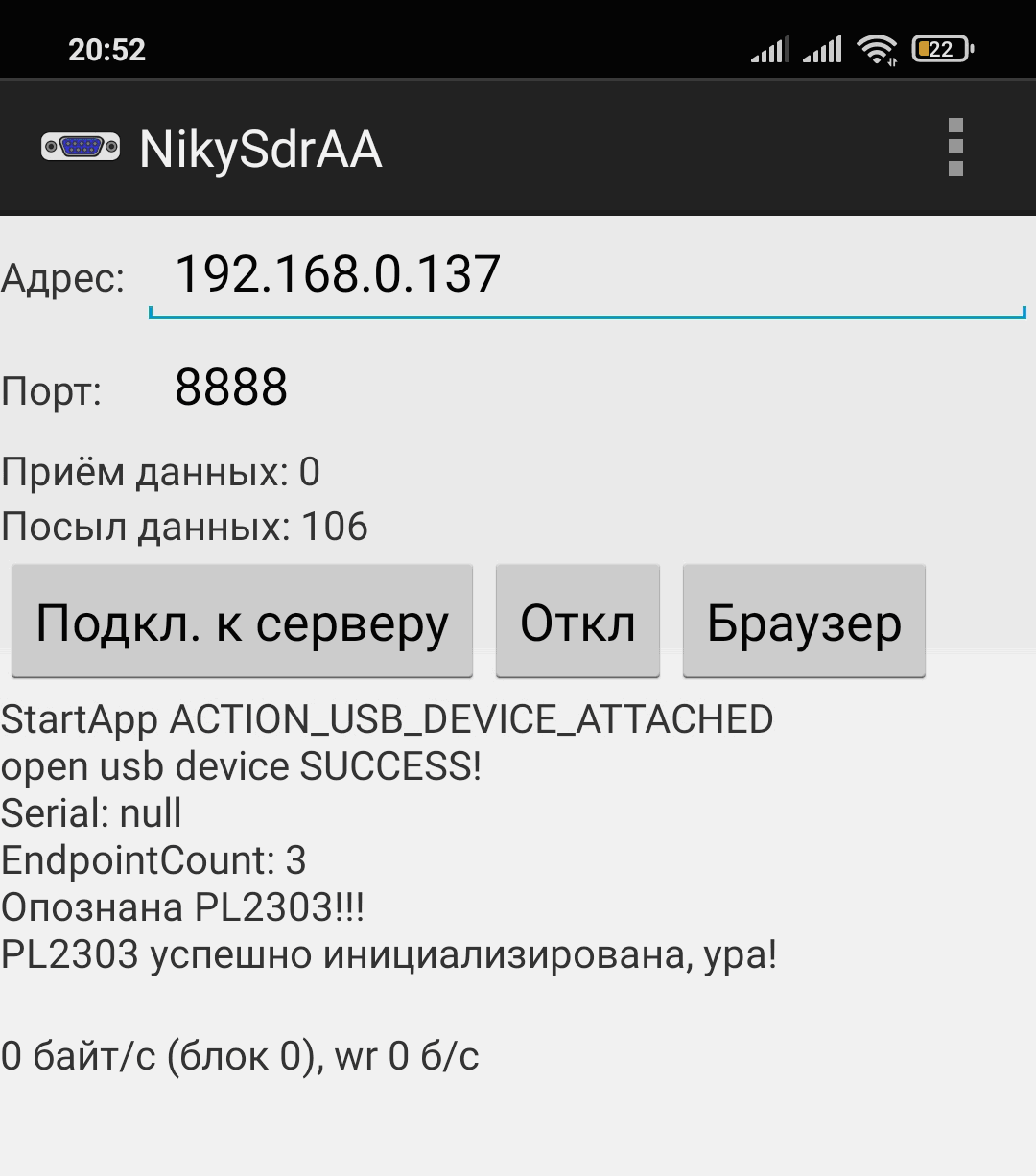 Иногда целесообразно подключить анализатор непосредственно к антенне (хотя у анализатора имеется компенсация влияния кабеля на измерения, однако её точность без дополнительной калибровки под конкретный кабель весьма ограничена). В этом случае можно идущий от антенны в «радиорубку» антенный кабель использовать для подключения sdr-приёмника к анализатору. Дополнительно потребуется обеспечить подключение схемы управления к компьютеру. При желании интерфейс com можно относительно легко пробросить звуковым кабелем требуемой длины. Однако можно обойтись без лишнего кабеля.
Иногда целесообразно подключить анализатор непосредственно к антенне (хотя у анализатора имеется компенсация влияния кабеля на измерения, однако её точность без дополнительной калибровки под конкретный кабель весьма ограничена). В этом случае можно идущий от антенны в «радиорубку» антенный кабель использовать для подключения sdr-приёмника к анализатору. Дополнительно потребуется обеспечить подключение схемы управления к компьютеру. При желании интерфейс com можно относительно легко пробросить звуковым кабелем требуемой длины. Однако можно обойтись без лишнего кабеля.
Предусмотрена возможность подключения схемы управления анализатором к смартфону по usb-otg (usb host). При этом в программе на компьютере в качестве com-порта надо выбрать специальный вариант «сеть - android_otg». Cмартфон должен быть подключен через сеть (локальную wi-fi или глобальную 3G) к компьютеру с запущенным http-сервером программы. На смартфоне запускается специально разработанное приложение, обеспечивающее управление переходником usb-com через http-сервер. В приложении надо указать IP-адрес и порт http-сервера, а затем нажать кнопку «Подкл. к серверу»
После установления сетевого соединения программа на компьютере сможет взаимодействовать с антенным анализатором. В приложении можно нажать кнопку «Браузер», в котором будут отображаться результаты сканирования.
Приложение для андроида запускается автоматически при подключении подходящего переходника usb-com к смартфону (может потребоваться разрешить приложению доступ к usb). Поддерживаются распространённые переходники usb-com на базе микросхем ch340g, pl2303, cp2102, cp2104. Если же приложение запускается вручную, то будет использоваться первый подходящий переходник usb-com среди подключенных usb устройств.